Wenn Sie Musiker sind oder einfach nur Ihre Lieblingssongs visuell interpretieren möchten, sind Lyric Videos die perfekte Möglichkeit, Musikfans visuell anzusprechen und den Text eines Liedes hervorzuheben. Wenn Sie nach Möglichkeiten suchen, wie Sie Ihr eigenes Lyric Video erstellen können, sind Sie hier genau richtig. In diesem Artikel stellen wir Ihnen drei verschiedene Lösungen für die Erstellung von Lyric Videos auf unterschiedlichen Geräten vor. Egal, ob Sie Windows, Mac oder ein Mobiltelefon verwenden, es gibt eine Lösung für Sie.

Wenn Sie Windows verwenden, ist AnyMP4 Video Editor eine großartige Möglichkeit, beeindruckende Lyric Videos zu erstellen. Die Software bietet eine breite Palette an Funktionen und Werkzeugen, die auch Anfänger problemlos nutzen können. Egal, ob Sie ein aufstrebender Musiker, ein Content Creator oder einfach nur jemand sind, der fesselnde Videos erstellen möchte, AnyMP4 Video Editor hat alles, was Sie brauchen.
Die Kombination aus Benutzerfreundlichkeit und umfangreichen Anpassungsmöglichkeiten macht den AnyMP4 Video Editor zur idealen Wahl für Musiker und Kreative, die ihre Musik visuell präsentieren möchten. Mit dieser Software können Sie nicht nur lyrische Videos erstellen, die Ihr Publikum begeistern werden, sondern auch Ihrer Kreativität freien Lauf lassen, indem Sie Video-Loop und Animation erstellen.
Für Windows 11/10/8/7
Schritt 1: Laden Sie AnyMP4 Video Editor herunter und installieren Sie es auf Ihrem Computer. Starten Sie das Programm und klicken Sie auf "Foto(s) und Video(s) hier hinzufügen", um Ihr Video hochzuladen.

Schritt 2: Klicken Sie auf "Bearbeiten", wenn Sie Ihr Video vor der Erstellung des Lyric Videos bearbeiten und verbessern möchten. Sie können Ihr Video schneiden, drehen, Kontrast, Sättigung, Helligkeit, Geschwindigkeit usw. einstellen.
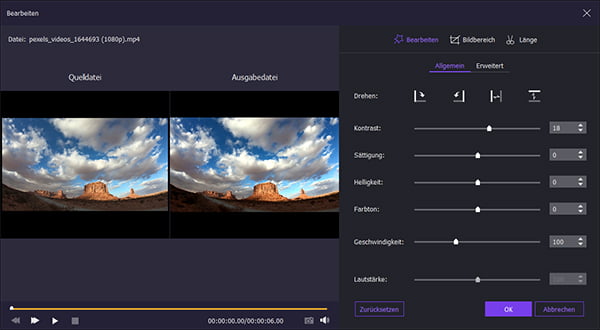
Schritt 3: Klicken Sie unten links auf "Hintergrundmusik hinzufügen" und wählen Sie die Musik aus, die Sie für die Erstellung des Lyric Videos verwenden möchten. Klicken Sie auf "Audio bearbeiten", um die Dauer der Musik einzustellen.
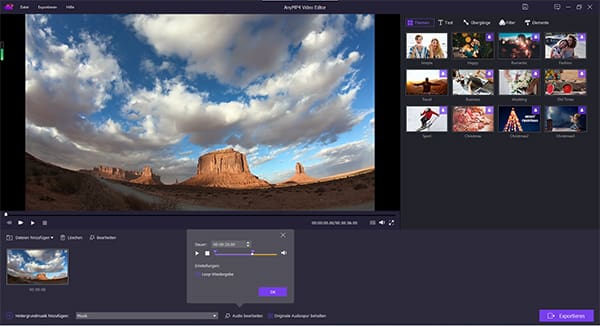
Schritt 4: Klicken Sie auf der rechten Seite auf "Text", wählen Sie eine Vorlage und klicken Sie darauf. Geben Sie den Text ein, passen Sie die Schriftart, die Größe und die Farbe an, legen Sie die Startzeit und die Dauer fest.

Schritt 5: Wenn Sie fertig sind, spielen Sie Ihr Lyric Video ab und sehen Sie sich die Vorschau an. Wenn Sie mit dem Video zufrieden sind, klicken Sie unten rechts auf "Exportieren". Jetzt können Sie ein tolles Lyric Video erstellen.

Wenn Sie ein stolzer Mac-Benutzer sind und beeindruckende Lyric Videos erstellen möchten, ist iMovie die ideale Software für Sie. iMovie ist eine leistungsstarke Videobearbeitungssoftware, die standardmäßig auf Mac-Geräten vorinstalliert ist. Mit iMovie können Sie nicht nur Film schneiden und bearbeiten, sondern auch ganz einfach Lyric Video und Musikvideo erstellen Musikvideo erstellen. Es bietet eine Vielzahl von Funktionen, die sowohl für Anfänger als auch für erfahrene Benutzer geeignet sind. Im Folgenden zeigen wir Ihnen, wie Sie Lyric Video auf dem Mac erstellen können.
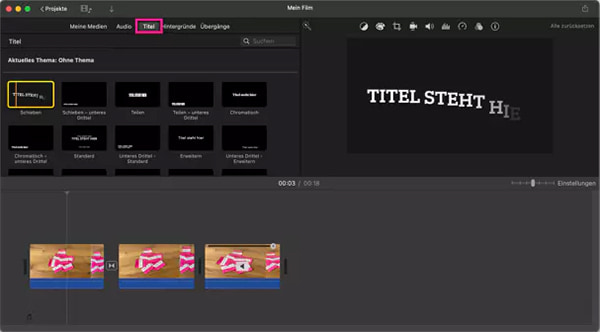
Schritt 1: Starten Sie iMovie auf Ihrem Mac, wählen Sie "Projekt erstellen" und dann "Film", benennen Sie Ihr neues Projekt und klicken Sie auf "Mediathek", um Ihre Musikdatei auszuwählen und in Ihr Projekt zu importieren.
Schritt 2: Wählen Sie die Registerkarte "Text" und klicken Sie auf "Text hinzufügen". Hier können Sie Ihren Liedtext eingeben oder kopieren und einfügen. Ziehen Sie Ihr Video in die Zeitleiste, um es als Hintergrundmusik hinzuzufügen. Platzieren Sie den Text an der gewünschten Stelle im Video.
Schritt 3: Klicken Sie auf den Text, um die Formatierungsoptionen anzuzeigen. Hier können Sie Schriftart, Farbe und Größe anpassen. Verwenden Sie Übergangseffekte, um Ihren Text nahtlos in das Video zu integrieren.
Schritt 4: Klicken Sie auf "Vorschau", um Ihr erstelltes Lyric Video anzusehen und sicherzustellen, dass alles Ihren Vorstellungen entspricht. Wenn Sie zufrieden sind, klicken Sie auf "Teilen" und wählen Sie das gewünschte Ausgabeformat, um Ihr Lyric Video zu exportieren.
Wenn Sie Lyric Videos direkt auf Ihrem iPhone oder Android erstellen möchten, ist KineMaster die perfekte Anwendung für Sie. KineMaster ist eine benutzerfreundliche mobile Anwendung, die speziell für die Erstellung und Bearbeitung von Videos entwickelt wurde. Mit KineMaster können Sie schnell und einfach visuell ansprechende Videos erstellen, indem Sie Ihre Musik und Ihren Text in Video einfügen und verschiedene Effekte anwenden. Im Folgenden erfahren Sie, wie Sie ein Lyric Video auf Android oder iPhone erstellen können.

Schritt 1: Öffnen Sie den App Store auf Ihrem Handy und suchen Sie nach KineMaster, laden Sie diese Anwendung herunter und starten Sie sie.
Schritt 2: Tippen Sie auf das Plus-Symbol oder auf "Video hinzufügen", um Ihr Musikvideo auszuwählen. Durchsuchen Sie Ihre Videogalerie und wählen Sie das gewünschte Musikvideo aus. Tippen Sie auf "Auswählen" oder "Öffnen", um das Video zu importieren.
Schritt 3: Tippen Sie auf "Text hinzufügen", um den Text hinzuzufügen. Geben Sie Ihren Songtext ein und passen Sie Schriftart, Farbe und Position an.
Schritt 4: Ziehen Sie den Text an die gewünschte Stelle im Video und passen Sie die Länge so an, dass er perfekt zum Rhythmus der Musik passt. Wählen Sie die gewünschte Animation und passen Sie die Geschwindigkeit an, damit der Text im Takt der Musik erscheint.
Schritt 5: Sehen Sie sich die Vorschau an und überprüfen Sie, ob alles Ihren Vorstellungen entspricht. Wenn Sie zufrieden sind, klicken Sie auf "Exportieren" und wählen Sie das gewünschte Ausgabeformat, um Ihr Lyric Video zu speichern.
1. Welche Art von Musikvideos eignet sich am besten für die Produktion von Lyric Videos?
Lyric Videos eignen sich besonders für Lieder, bei denen der Text eine wichtige Rolle spielt oder eine starke emotionale Verbindung zum Zuhörer aufbaut. Dies kann bei Balladen, emotionalen Liedern und Liedern mit tiefgründigen Texten der Fall sein.
2. Bieten die vorgestellten Programme Vorlagen für die Erstellung von Lyric Videos?
Einige der Programme, einschließlich AnyMP4 Video Editor, bieten vorgefertigte Vorlagen für Lyric Videos, die Ihnen den Einstieg erleichtern. Sie können diese Vorlagen anpassen, um Ihren eigenen Stil zu entwickeln. Beachten Sie jedoch, dass die Verfügbarkeit von Vorlagen je nach Software variieren kann.
3. Kann ich meine Lyric Videos in sozialen Netzwerken teilen?
Ja, Sie können die von Ihnen erstellten Lyric Videos auf verschiedenen Social-Media-Plattformen wie YouTube, Facebook, Instagram und anderen teilen. So können Sie Ihre Musik einem breiten Publikum zugänglich machen und mit Ihren Fans interagieren.
4. Kann ich Musikvideos in verschiedenen Formaten in die vorgestellten Programme importieren?
Ja, die vorgestellten Programme unterstützen verschiedene Videoformate, so dass Sie Musikvideos in verschiedenen Formaten importieren können. Dies erleichtert die Erstellung von Lyric Videos mit dem von Ihnen bevorzugten Ausgangsmaterial.
5. In welchen Ausgabeformaten kann ich meine Lyric Videos exportieren?
Die Ausgabeformate hängen von der verwendeten Software oder Anwendung ab. In den meisten Fällen können Sie Ihr Lyric Video in gängigen Formaten wie MP4, AVI oder MOV exportieren. Einige Programme bieten auch spezielle Formate für die optimale Darstellung auf verschiedenen Plattformen wie YouTube oder Instagram.
In diesem Artikel haben wir drei verschiedene Lösungen vorgestellt, mit denen Musiker und Kreative Lyric Videos auf verschiedenen Geräten erstellen können. Ob Sie Windows, Mac oder ein Mobiltelefon verwenden, es gibt eine Lösung für Ihre Bedürfnisse. Mit AnyMP4 Video Editor können Sie Ihre kreativen Ideen in beeindruckende Lyric Videos verwandeln und Ihre Musik auf visuell ansprechende Weise präsentieren. Laden Sie AnyMP4 Video Editor herunter und probieren Sie es aus.
Für Windows 11/10/8/7
 Klicken Sie hier, um einen Kommentar zu schreiben.
Klicken Sie hier, um einen Kommentar zu schreiben.